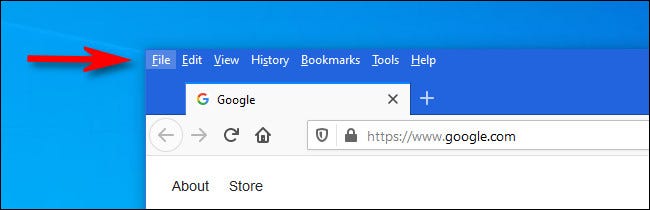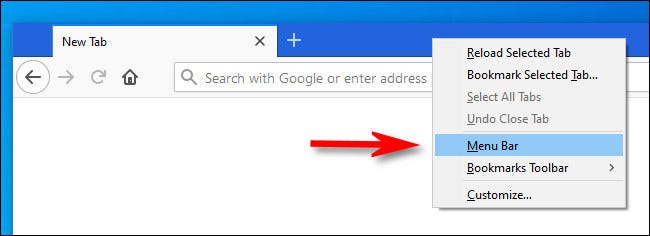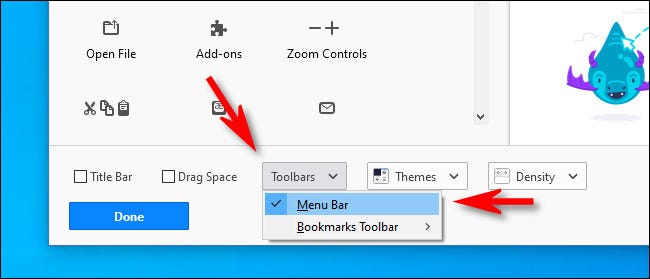ربما تكون على دراية بالوصول الي قائمة الاعدادات في Mozilla Firefox. ولكن ، إذا كنت ترغب في رؤية شريط القوائم الذي كان يظهر تلقائيا في الإصدارات القديمة من متصفح موزيلا فاير فوكس مثل (ملف File وتحرير Edit وعرض View والمزيد more) في الجزء العلوي من نافذة Firefox ، فلديك بعض الخيارات لكي تظهر هذه القوائم مرة أخرى في Firefox لنظام التشغيل Windows 10 وفي Firefox على نظام Linux.
محتويات المقال
استخدام زر “Alt” لرؤية شريط القوائم بسرعة
أولاً ، افتح Firefox. إذا كنت تريد الوصول بسرعة إلى أحد الخيارات في شريط القائمة ، فاضغط على مفتاح Alt بلوحة المفاتيح. سيظهر شريط القائمة في الجزء العلوي من نافذة Firefox الحالية ، وسيظل هناك حتى تقوم بالاختيار أو النقر في مكان آخر.
عندما يكون مرئيًا ، سترى سبعة خيارات قائمة: ملف ، وتحرير ، وعرض ، وسجل ، وإشارات مرجعية ، وأدوات ، ومساعدة. لا تتوفر بعض مهام شريط القوائم التي يمكنك تنفيذها (مثل ملف File > العمل دون اتصال Work Offline، أو ملف File > رابط البريد الإلكتروني Email Link ، أو تحرير Edit > تحديد الكل Select All) في قائمة الثلاث نقاط ، كما أن لديك ميزة جيدة وهي معرفة مكان البحث إذا لم تتمكن من العثور عليه.
عند الانتهاء من التحديد – أو إذا نقرت في أي مكان آخر – ستختفي القائمة مرة أخرى.
كيفية إظهار شريط القوائم دائمًا في متصفح Firefox
إذا كنت ترغب في إبقاء شريط قوائم Firefox مفتوحًا طوال الوقت ، فهناك طريقة للقيام بذلك أيضًا. قم بتشغيل Firefox وانقر بزر الماوس الأيمن فوق شريط علامات التبويب أو menu bar أعلى أي نافذة ، ثم ضع علامة اختيار بجوار “شريط القوائم أو Menu Bar ” في القائمة التي تظهر.
بعد ذلك، يمكنك فتح قائمة الثلاث نقاط ثم اختيار “تخصيص أو Customize“. في علامة التبويب “تخصيص Firefox أو Customize Firefox” ، انقر فوق الزر “أشرطة الأدوات أو Toolbars” بالقرب من أسفل الصفحة وحدد “شريط القوائم أو Menu Bar” في القائمة المنبثقة.
بعد ذلك ، أغلق علامة التبويب “تخصيص Firefox أو Customize Firefox” ، وسيكون شريط القوائم مرئيًا دائمًا من الآن فصاعدًا. إذا كنت تريد إخفاء شريط القوائم مرة أخرى ، فما عليك سوى النقر بزر الماوس الأيمن على شريط القائمة وإلغاء تحديد “شريط القوائم أو Menu Bar“. تصفح سعيد
نأمل أن تجد هذه المقالة مفيدة لك في معرفة كيفية رؤية شريط القوائم في Firefox لنظام التشغيل Windows 10 أو Linux،
شاركنا رأيك في التعليقات.